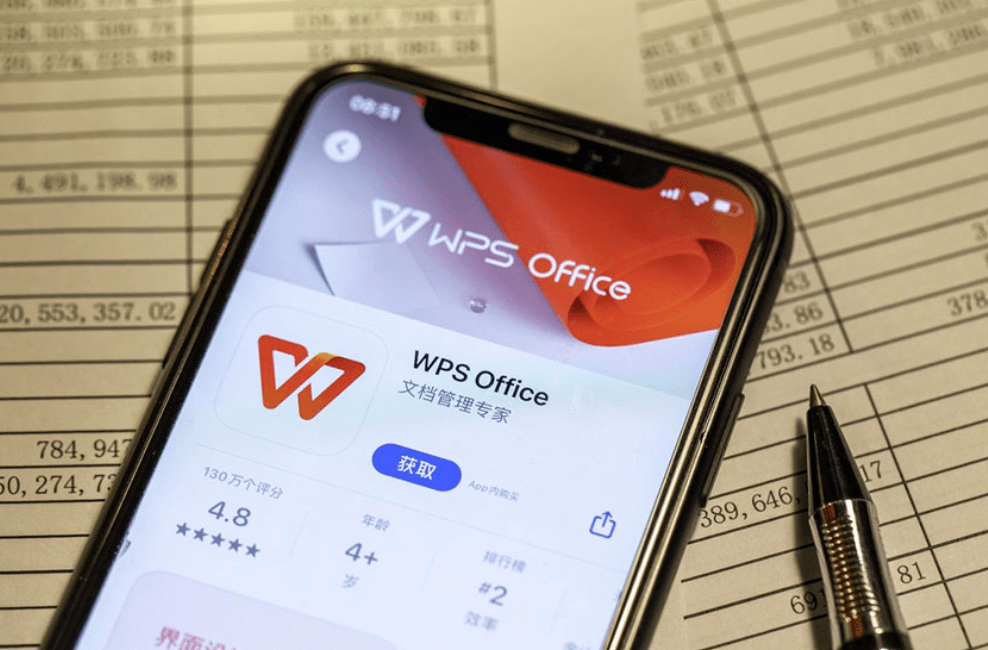WPS保存的文档在哪里?
发布时间:19/03/2025 00:00:00
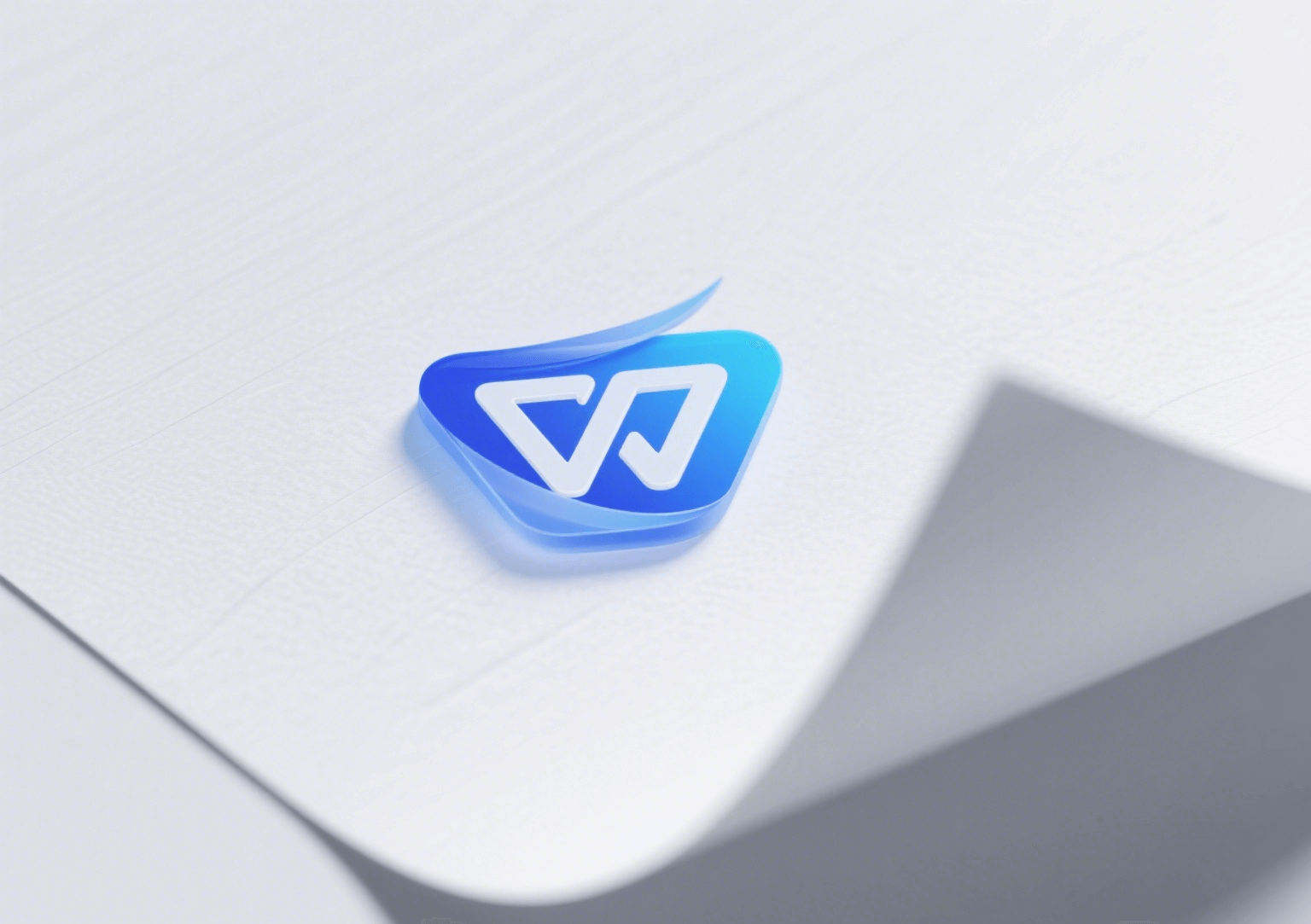
为何我的WPS文档"消失"了?
用户常遇到以下核心痛点:
- 默认路径不熟悉:首次保存未自定义位置,后续难以在系统盘(通常是C盘)的层层文件夹中找回。
- 云文档与本地文档混淆:未注意保存时选择了"WPS云文档"还是"我的电脑(本地)",导致文件存储位置不明。
- 多设备同步困惑:在手机、平板或不同电脑上使用WPS,文件分散各处,统一查找困难。
- 临时文件风险:编辑未保存或异常关闭时,依赖临时文件恢复,但用户不知其位置与调用方法。
- 搜索效率低下:本地文件命名不规范或未建立索引,导致系统搜索失效。
理解WPS文档存储的核心逻辑
要精准定位文件,需掌握其两大存储维度:
本地存储:文件物理保存在您设备的硬盘中。
核心路径:
- Windows:C:\Users\<您的用户名>\Documents (Win10/11常见默认位置)。C:\Users\<您的用户名>\WPS Cloud Files (云文档本地缓存)。
- macOS:/Users/<您的用户名>/Documents。/Users/<您的用户名>/Library/Containers/com.kingsoft.wpsoffice.mac/Data/Documents/WPS Cloud Files (云缓存)。
- Android/iOS:设备内置存储的 WPS Office 或 Documents 文件夹。可在App内"我">"设置">"存储位置"查看/修改。
关键点:保存时务必留意对话框顶部选择的存储位置是"此电脑"(本地)还是"WPS云文档"。
云存储:文件保存在金山办公的云端服务器,通过账号同步访问。
访问枢纽:WPS客户端左侧导航栏的 "WPS云文档" 是核心入口。所有保存至此或主动上传的文件均在此处按目录树结构展示。
协作生态:WPS云文档提供了类似石墨文档、腾讯文档、飞书文档、语雀的在线协作基础,并与本地编辑深度集成。
本地缓存:为加速访问,云文档会在本地设备(见上述路径)生成缓存副本,但云端是主存储。
快速查找与管理WPS文档的实用技巧
一、精准定位本地文档
利用"最近"列表:
- 打开WPS Writer/Spreadsheets/Presentation。
- 点击左上角"文件" > "打开" > "最近"。列表按时间排序,可快速找到近期文件,鼠标悬停可显示完整路径。
检查默认保存路径:
- 点击"文件" > "选项" > "常规与保存"。
- 查看"默认本地文件位置"。保存新文件时若不手动选择,默认存于此。
使用WPS内置搜索:
- 在WPS首页或"打开"文件对话框中,使用右上角的搜索框。
- 可按文件名、内容关键词、文档类型(Word/Excel/PPT等)、修改日期筛选。
二、高效管理云文档
访问云文档中心:
- WPS客户端左侧栏点击 "WPS云文档" 。这是您所有云端文件的"家"。
- 系统展示"我的云文档"、"共享给我"、"团队文档"等分类。
善用云文档功能:
- 收藏:对重要文件/文件夹点右键"收藏",方便在"收藏"标签快速访问。
- 标签:为文件添加自定义标签(如"项目A"、"报销"),实现跨文件夹分类检索。
- 历史版本:右键文件 > "历史版本",查看或恢复早期修改记录,避免误操作丢失数据。
三、恢复未保存/临时文档
WPS自动恢复:
- 异常关闭后重启WPS,通常会弹出"文档恢复"窗格,列出可恢复的临时文件。
手动查找临时文件:
- Windows临时目录:C:\Users\<用户名>\AppData\Local\Kingsoft\WPS Office\<版本号>\office6\backup (将<用户名>、<版本号>替换为实际值)。查找.tmp或.wps等文件,按修改时间排序。
- macOS临时目录:/private/var/folders/.../T/Kingsoft/WPS Office/Backup (路径复杂,建议优先通过WPS恢复窗格)。
重要:尽快操作,临时文件可能被系统清理。
掌握存储之道,效率与安全兼得
清晰理解WPS文档的本地与云端双轨存储机制,熟练运用“最近”列表、内置搜索、云文档管理及路径检查等技巧,即可彻底摆脱“文件去哪儿了”的困扰。无论是处理日常Word报告、复杂Excel数据、精美PPT演示,还是与团队在云端协作,对文件存储位置的掌控力都是高效办公的基石。养成保存时确认位置、善用云文档整理功能、定期备份重要数据的习惯,让您的数字资产始终安全可控。
保存时明明选了“我的电脑”,为什么在“文档”文件夹里找不到?
保存对话框底部显示的路径是最终位置。请务必在保存前确认路径是否正确(如显示文档\项目报告而非WPS云文档\项目报告)。也可在保存后立即打开“最近”列表查看路径。
WPS云文档里的文件占用我电脑硬盘空间吗?
默认会下载最近打开或您设为“离线可用”的文件缓存到本地(路径见前文),占用空间。可在WPC客户端云文档界面右上角“设置” > “云文档设置” > “本地缓存管理”中清理缓存或调整策略。
如何在手机WPS上找到刚刚保存的本地文档?
打开手机WPS App,点击底部“我” > “本地”。默认路径通常是内部存储设备/Documents或内部存储设备/WPS Office。App内“最近”列表也是快速入口。
网络断了,还能编辑之前保存在云文档里的文件吗?
可以,但有限制: 若该文件之前打开过,WPS通常会在本地保留缓存副本供离线编辑。编辑后需联网才能保存回云端。新文件或从未打开的文件无法离线编辑。建议重要文件开启“离线可用”(右键文件设置)。
文件名忘记了,怎么在茫茫文件中找出来?
组合拳: WPS内搜索: 利用内容关键词搜索。 回忆时间: 在文件资源管理器/Finder中按修改日期排序查找。 回忆内容片段: Windows搜索框可尝试输入内容中的独特词汇(需开启内容索引)。
上一篇: 如何用WPS制作目录?
下一篇: WPS怎么备份文件?